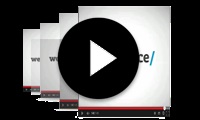
Не забудьте прочитати інструкції (Довідка) про програму. Це не займе багато часу, але допоможе зняти більшість питань про роботу з клієнтським терміналом Metatrader. Щоб зробити це, натисніть клавішу "F1" на клавіатурі або перейдіть по лінку "довідка" в верхньому меню терміналу.
Є картинка нижче, в якому меню і вікна програми приведені до одного з видів, що зручно для більшості трейдерів. Ви можете налаштувати термінал в зручній формі для вас. Ми розповімо, як зробити це поступово.
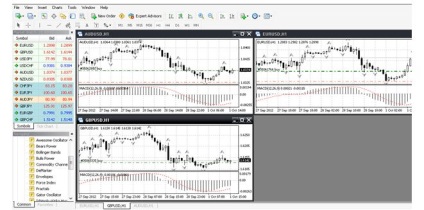
Мал. 1. Робочої області терміналу MetaTrader 4
Всі вікна і панелі в Metatrader 4 можна перетягувати мишею і помістити в потрібне місце. Потягнувши на кут або край вікна ви можете змінити її розмір. Ви можете налаштувати колір поля, лінії, свічки та ін. Ви можете налаштувати робочий простір і зберегти свій профіль. Таким чином, легко створити кілька різних уявлень, наприклад, за кількістю інструментів, а потім встановити необхідний режим натисненням однієї кнопки. Щоб дізнатися більше або змінити параметри поля, клацніть правою кнопкою миші і ви побачите нове меню.
З метою прискорення терміналу і зменшення інтернет-трафіку, деякі торговельні інструменти повинні бути вилучені зі списку додаткових інструментів. Щоб зробити це, клацніть правою кнопкою миші на поле "огляд ринку", див. Малюнок 2. Ось приблизний список інструментів, у кожного брокера є свої і вони можуть відрізнятися від того, що ви бачите на малюнках.
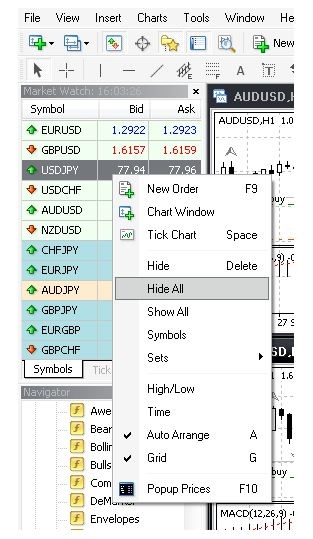
Мал. 2. Приховати все символи в MetaTrader4
У меню виберіть пункт "приховати всі" символи та натисніть на неї лівою кнопкою. Довгий список більшості з символів зникне, залишивши тільки ті, які мають відкриті графіки. Тепер ви можете включити в список необхідних інструментів. Щоб зробити це, натисніть на кнопку "символи" на фіг. 2.
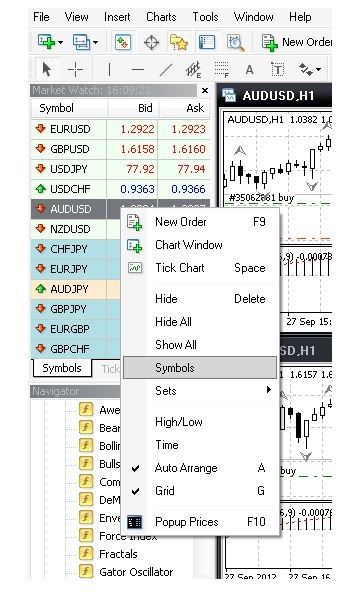
Мал. 3. Створення списку інструментів в MetaTrader 4
З'явиться нове вікно з групами інструментів:
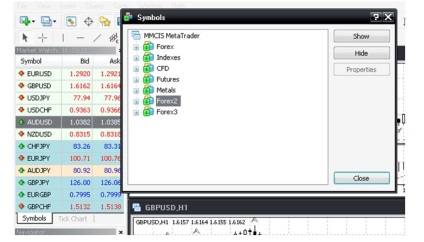
Малюнок 4. Групи фінансових інструментів в MetaTrader 4
Давайте продовжимо створювати список інструментів.
Якщо натиснути кнопку миші на хрест перед групою фінансових інструментів, він відкриється і ми побачимо список інструментів, які група включає в себе.
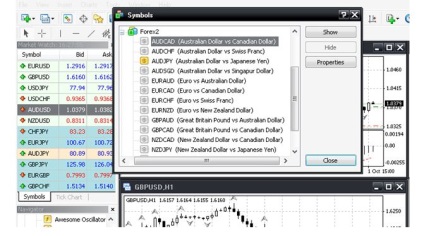
Мал. 5. Список інструментів однієї групи в MetaTrader 4
Вибравши потрібний інструмент і натиснувши на кнопку "подивитися", інструмент буде додано до списку в вікна "Огляд ринку". Ця процедура може бути повторена кілька разів, щоб знайти потрібний інструмент. Якщо клацнути вікно "Властивості", він відкриється з основними властивостями інструменту. Таким чином, ми створили список інструментів.
Хоча сформований список фінансових інструментів можуть бути збережені, ви можете створити кілька різних списків і використовувати деякі з них у разі необхідності. MetaTrader 4 включає в себе список деяких готових інструментів.
Список інструментів управління (вибір, збереження і видалення) відбувається за вже знайомою нам через меню на рис. 3. Для цього виберіть рядок "встановити", потім "Зберегти як" або "видалити" або виберіть правильний набір інструментів зі списку.
Давайте знову подивимося на рис. 3. Якщо Ви натиснете на пункт меню "вікно графіка", це буде генерувати діаграми інструменту, обраного у вікні "огляду ринку". Зовнішній вигляд діаграми будуть такими, як зазначено в стандартному шаблоні. Налаштувати зовнішній вигляд графіка в залежності від ваших уподобань, клацніть правою кнопкою миші на панелі і виберіть "Властивості" - в нижньому рядку меню або натисніть кнопку "F8" на клавіатурі. Відкриється панель, за допомогою якої ви можете вибрати бажану колірну схему і налаштувати колір кожного елемента на графіку: фон, свічки і деякі її елементи, колір ліній. Налаштування дуже прості, так як ви відразу бачите результати ваших змін. Таким чином, ви можете налаштувати кожну коробку з простором індивідуально, і якщо ви хочете, щоб зберегти настройки для нових діаграм автоматично, це відкриває спосіб, який Вам подобається. Як це зробити?
Клацнувши правою кнопкою миші на вікні поля в просторі, то ми побачимо в меню (див. 6.). Виберіть рядок "Template".
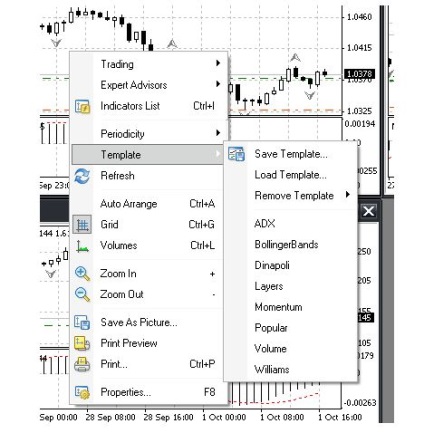
Мал. 6. Виберіть, Зберегти або видалити шаблон вікна графіка в MetaTrader 4
У додатковому меню праворуч, виберіть "Зберегти шаблон" і збережіть шаблон під новим ім'ям. Пізніше ви можете вибрати шаблон в будь-якому графіку, і, таким чином, дати йому все попередньо налаштовані властивості. Справа ми бачимо список шаблонів меню, і ви можете вибрати один з них і подивитися, як зміниться графік. Може бути, деякі з цих моделей буде корисні для вас.
Leave a Reply
Попередження про ризики: торгівля бінарними опціонами є спекулятивною операцією і несе високий рівень ризику. Ви можете понести втрати частини або всіх інвестованих коштів, тому не спекулюйте капіталом, який Ви не можете дозволити собі втратити. Зверніться за незалежною радою при необхідності.
брокер бінекс, binex, москва, Україна, відгуки, рейтинг, огляд, переваги, росія